Innehållsförteckning
Följande problem uppstod på en Windows 10 Home-dator: Cortana-sökning fungerar inte och ger inga resultat. Problemet är att när du skriver din fråga i Cortanas sökruta blir resultatfältet vitt och du får inga sökresultat.

I den här felsökningsguiden hittar du detaljerade steg för att lösa följande sökproblem när du använder Cortana i Windows 10 OS: Cortana-sökningen fungerar inte och ger inga resultat.
Så här åtgärdar du: Cortana Search fungerar inte och ger inga resultat.
Metod 1. Starta om Cortana Search-processen.Metod 2. Felsöka sökning och indexering.Metod 3. Återskapa sökindex.Metod 4. Åtgärda fel i Windows korruption med DISM- och SFC-verktyg.Metod 5. Utför en Windows 10-reparation med en uppgradering på plats.Metod 1. Starta om Cortana Search-processen.
Den första metoden för att lösa Cortanas sökproblem är att starta om Cortana-processen. För att göra det:
1. Tryck på Ctrl + Skift + Esc för att öppna Aktivitetshanteraren.
2. Välj ' Processer om den inte redan är markerad.
Obs: Om du inte ser menyn "Processer" klickar du på "Mer information".
3. Högerklicka i Cortana processen och klicka på Slutuppgift.

4. Gör nu en sökning med Cortana. Om problemet kvarstår fortsätter du med nästa metod.
Metod 2. Felsöka och indexera.
1. Tryck samtidigt på Windows  + R för att öppna kommandorutan Kör.
+ R för att öppna kommandorutan Kör.
2. Typ: kontroll och klicka på OK .
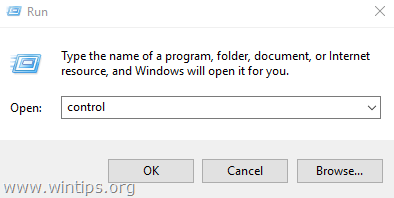
3. Ändra den Visa B y (längst upp till höger) till Små ikoner och klicka sedan på Indexeringsalternativ .
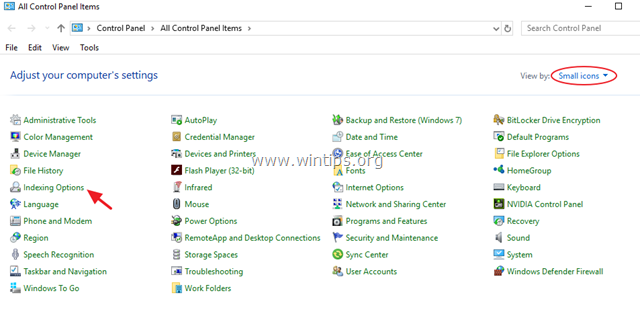
4. Välj Felsökning och indexering .
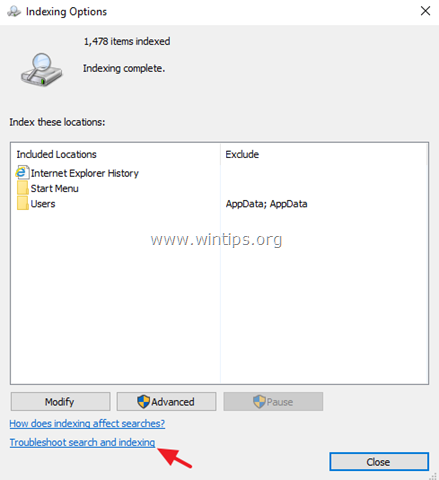
5. Välj ditt problem i listan och klicka på Nästa .

6. Välj Försök att felsöka med administratörsbehörigheter (om du uppmanas).
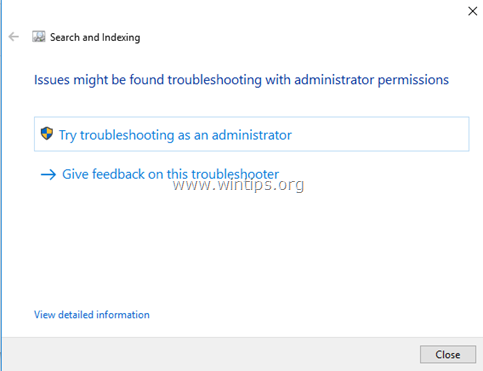
7. Om felsökaren kan åtgärda sökproblemen försöker du göra en sökning med Cortana. Om felsökaren inte kunde identifiera problemet fortsätter du med nästa metod.
Metod 3. Återskapa sökindex.
1. Öppna fönster Kontrollpanel .
2. Öppna Indexeringsalternativ .
3. I "Indexeringsalternativ" klickar du på Avancerad .
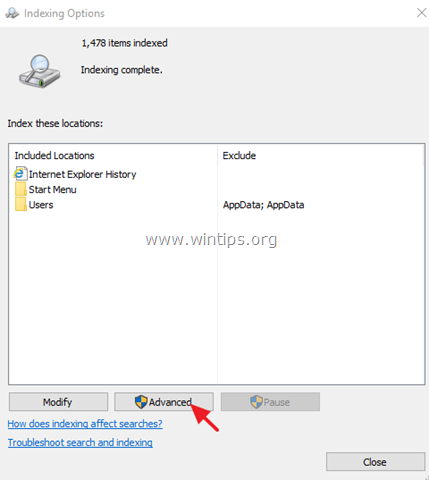
4. Klicka på Ombyggnad.
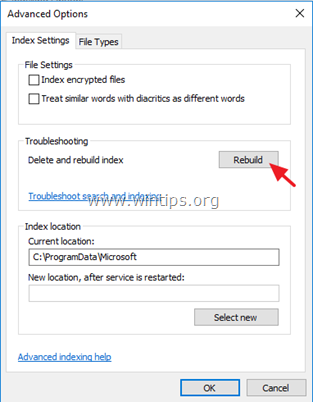
5. Klicka på OK på informationsmeddelandet.
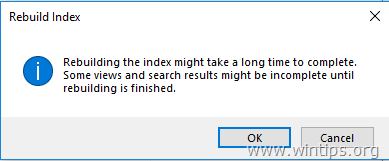
6. När indexeringen är klar försöker du använda Cortana igen.
Metod 4. FIX Windows korruptionsfel med DISM- och SFC-verktyg.
1. Öppna kommandotolken som administratör. Det gör du:
1. Tryck samtidigt på Windows  + R för att öppna kommandorutan "Kör".2. Skriv CMD och tryck sedan på CTRL + SHIFT + ENTER för att öppna en förhöjd kommandotolken.
+ R för att öppna kommandorutan "Kör".2. Skriv CMD och tryck sedan på CTRL + SHIFT + ENTER för att öppna en förhöjd kommandotolken.
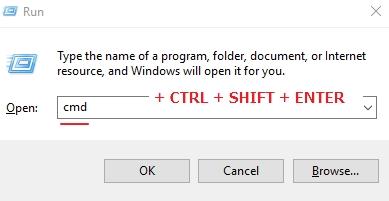
2. I kommandotolken skriver du följande kommando och trycker på Ange:
- Dism.exe /Online /Cleanup-Image /Restorehealth

3. Ha tålamod tills DISM reparerar komponentlagret. När operationen är klar (du bör få information om att komponentlagret har reparerats), ge detta kommando och tryck på Gå in på :
- SFC /SCANNOW
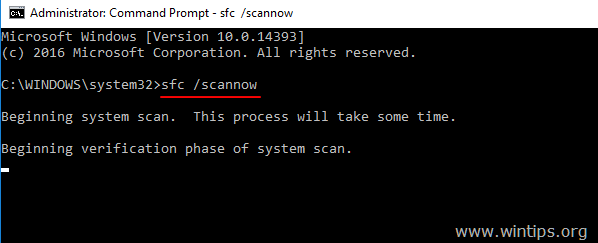
4. När SFC-skanningen är klar, starta om din dator.
Metod 5. Utför en Windows 10-reparation med en uppgradering på plats.
Uppgradering och reparation på plats är den säkraste lösningen för att åtgärda många problem i Windows 10. För att utföra en reparationsuppgradering av din Windows 10-installation följer du de detaljerade instruktionerna i den här artikeln: Hur man reparerar Windows 10.
Låt mig veta om den här guiden har hjälpt dig genom att lämna en kommentar om dina erfarenheter. Gilla och dela den här guiden för att hjälpa andra.

Andy Davis
En systemadministratörs blogg om Windows





